- Homepage
- Transpoco Locate
-
Se connecter à Transpoco
-
Comment organiser votre compte pour obtenir les meilleurs résultats
-
Comment utiliser chaque fonction - guides étape par étape
-
Comment commander plus de traqueurs
-
Carte en Temps Réel
-
Caméras
-
Vidéos Wébinaire
-
Carnet de Suivi.
-
Rapports
-
Carburant
-
Tableau de Bord
-
Module Maintenance
-
Style de Conduite
-
Localisations
-
Messagerie
-
Module de Gestion des Coûts (Tco)
-
Fonctionnalités Notification
-
Matériel et Installation
-
Demander une Réparation ou une Désinstallation
-
Caméras Embarquées & Lignes Directrices du RGPD
-
Rapports Planifiés
-
Programme de Sécurité
-
App Gestionnaire de Flotte
-
Utilisateurs & Permissions
-
Alertes
-
Questions Fréquentes
-
Politique de Confidentialité & Conditions Générales
-
API
-
Manuel Utilisateur Transpoco
-
Paramètres
-
Services de Gestion de Comptes
-
Interne
-
Conditions Générales + Politique de Confidentialité
-
Page des Notifications FR
-
Paramètres de sécurité des restrictions d'accès à l'adresse IP en fr
-
Quelles sont les News?
-
Transpoco Locate
-
Abonnements & Factures
Transpoco Locate: comment télécharger une photo d'un véhicule sur la plateforme?
Comment télécharger une photo d'un véhicule dans la page des détails du véhicule dans Transpoco Locate.
Cliquer sur votre nom en haut à droite de l'écran et sélectionner "Paramètres"‘ dans le menu déroulant.

Le menu des paramètres s'ouvrira.
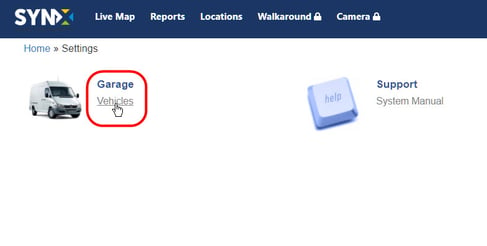
Cliquer sur Véhicules et la liste des véhicules et leur détail s'ouvrira.
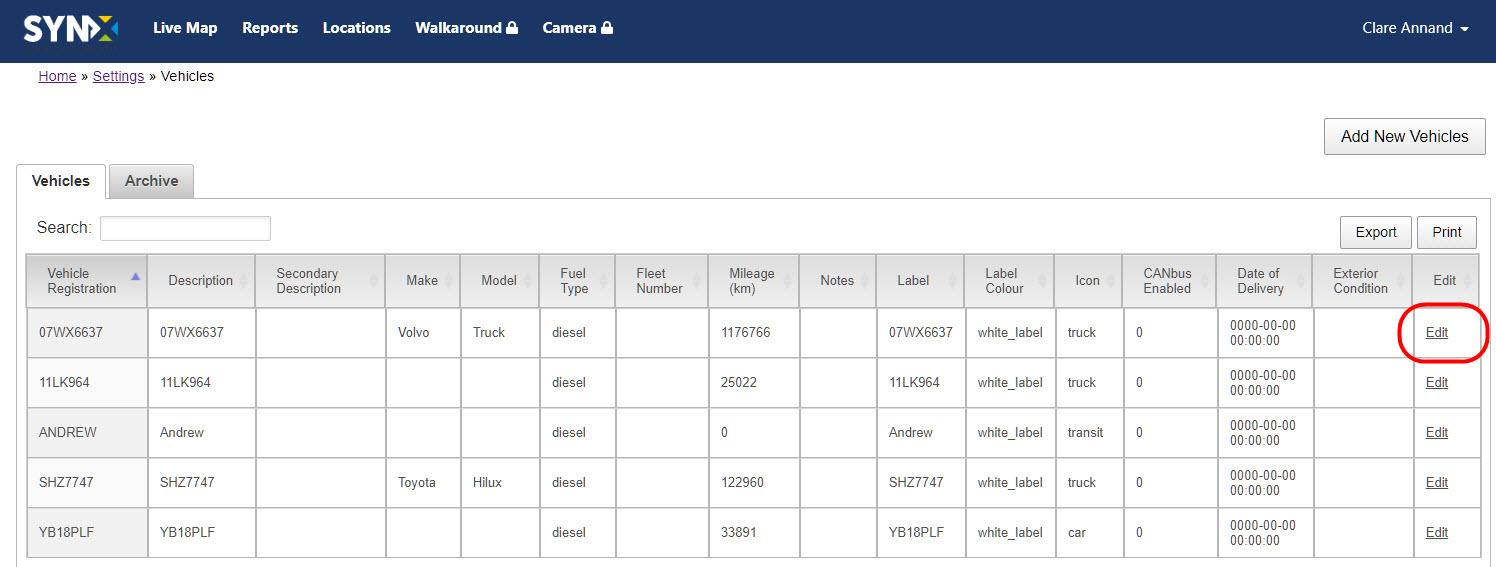
Cliquer sur le bouton Modifier en bout de la ligne du véhicule concerné.
Cliquer sur Cliquer dans l'image pour télécharger/ mettre à jour une photo.
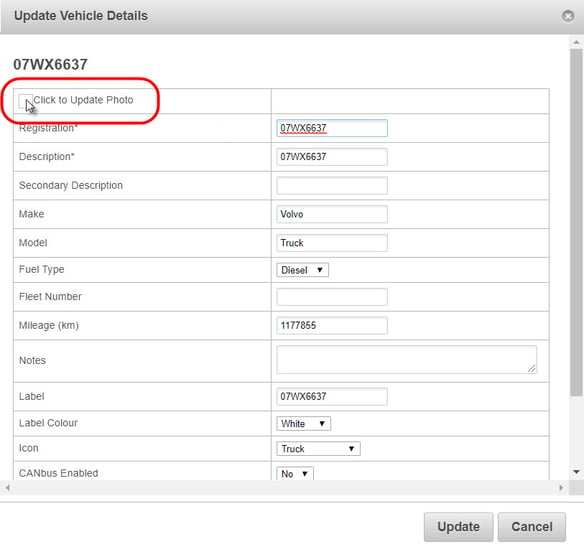
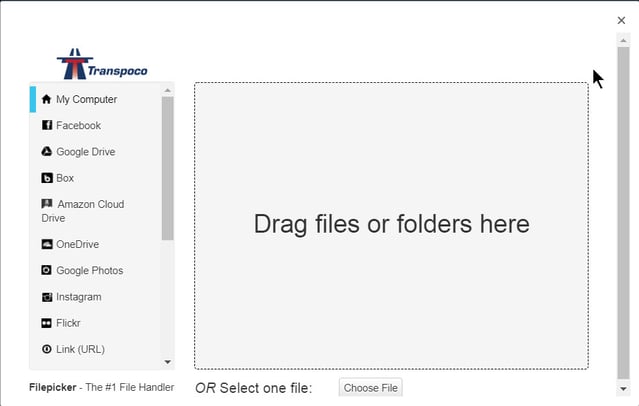
Pour ajouter une image, sélectionner Mon Ordinateur et cliquer sur Choisir dossier (par défaut).
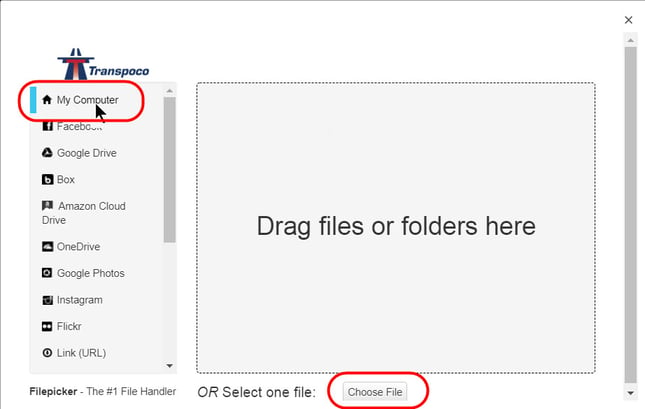
Comme alternative, vous pouvez cliquer sur une source différente en bas à gauche de l'écran ou faire glisser une image de vos fichiers vers le cadre de notre module.
Par exemple, pour ajouter un dossier depuis le Google Drive, cliquer sur Google Drive.
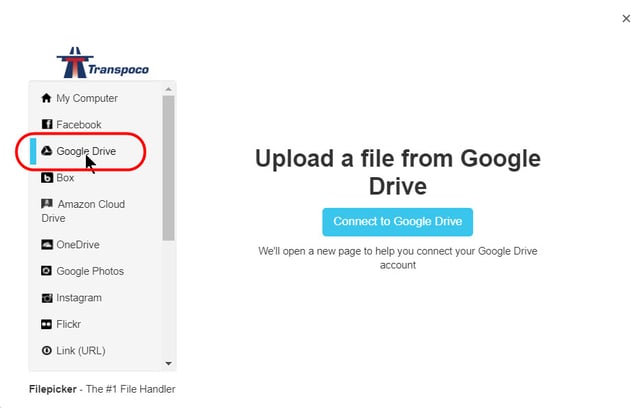
Cliquer sur Se Connecter à Google Drive.
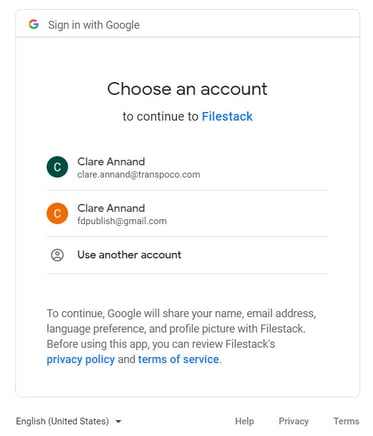
Cliquer sur le nom du compte.
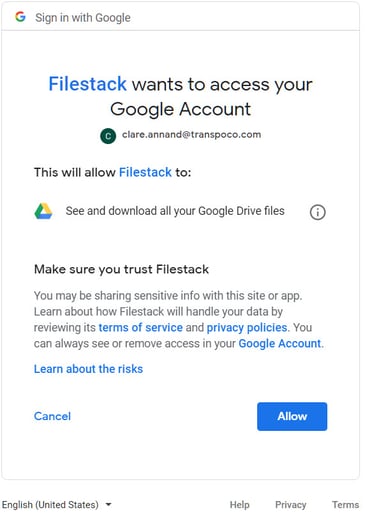
Cliquer sur Autoriser.
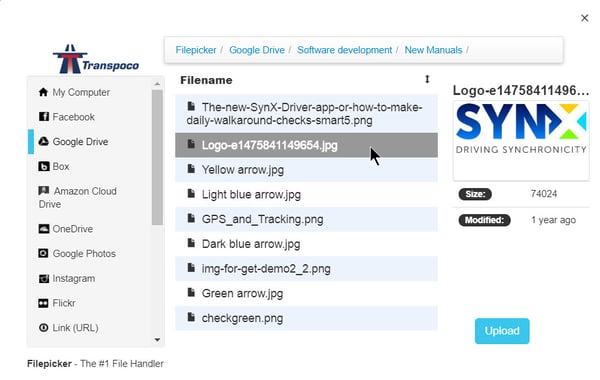
Sélectionner l'image depuis les dossiers et fichiers et cliquer sur Télécharger.
L'image est ajoutée aux détails du véhicule.
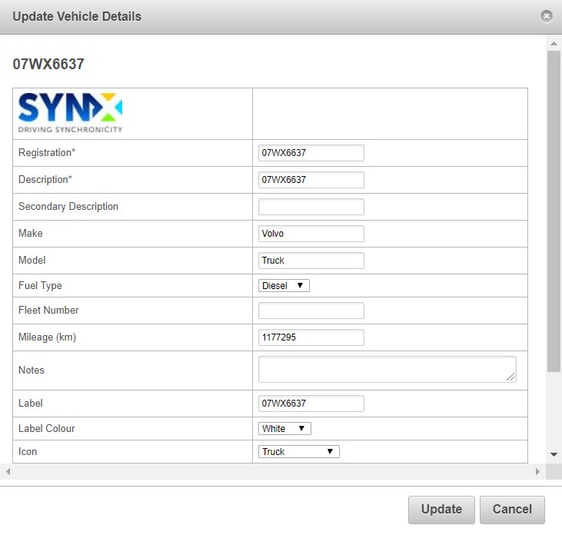
Note: l'image apparaîtra dans la liste des véhicules si la colonne pour les photos a été activée.
Lorsque tous les changements ont été faits, cliquer Mise à jour.
Pour changer l'image, cliquer sur l'image dans la fenêtre des détails du véhicule et répéter les étapes mentionnées ci-dessus.
